调整 英特尔® 以太网 适配器的吞吐量性能
适配器安装应该怎么做?
- 将英特尔®网络适配器安装到匹配或超过其总线宽度的插槽中。
- 示例 1: 如果您有 32 位 PCI 适配器,请将其放入 32 位或 64 位 PCI 或 PCI-X* 插槽中。
- 示例 2: 如果您有 64 位 PCI-X 适配器,请将其放入 64 位 PCI-X 插槽中。
- 示例 3: 如果您有 x4 PCIe* 适配器,将其放入 x4、x8 或 x16 PCIe* 插槽中。
注意 某些 PCIe* 插槽的物理连接通道少于插槽尺寸所指示的通道数。在这种情况下,与 x8 尺寸匹配的插槽将具有 x4、x2 或 x1 插槽的功能。请咨询您的系统制造商。 - 对于 PCI 和 PCI-X*,将英特尔网络适配器安装到速度最快的可用插槽中。
- 示例 1: 如果您有 64 位 PCI 适配器,请将其放入 66 MHz 64 位 PCI 插槽中。
- 示例 2: 如果您有 64 位 PCI-X 适配器,请插入 133 MHz(266 或 533,如果可用)64 位 PCI-X 插槽。
注意 总线上最慢的主板决定了总线的最高速度。 示例: 当 66MHz 和 133 MHz 附加卡安装在 133 MHz 总线上时,该总线上的所有设备功能都为 66 MHz。 - 尝试 将适配器单独安装到总线上的插槽中。如果外接卡共享总线,则会争用总线带宽。
我应该如何优化我的驱动程序设置?
- 对于英特尔® 以太网万兆位聚合网络适配器,您可以选择基于角色的性能配置文件来自动调整驱动程序配置设置。
- 请参阅 10/25/40 千兆位以太网适配器的高级驱动程序设置 ,以了解有关如何配置下面列出的各个驱动程序设置的详细信息。
- 将中断节流率降低至低、最小或关闭:
- 也称为中断节流率 (ITR)。
- 对于大多数角色,默认值为 自适应 。
- 低延迟配置文件将速率设置为 关闭。
- 存储配置文件将速率设置为 中等。
注意 降低中断节流率可提高 CPU 利用率。 - 将巨帧启用为整个网络支持的最大大小(4KB、9KB 或 16KB)。
- 默认值为禁用。
注意 只有在整个网络上的设备都支持巨帧且配置为使用相同的帧大小时才启用巨帧。 - 禁用流控制。
- 默认值为 Generate & Respond。
注意 禁用流量控制可能会导致丢帧。 - 增加“传输描述符”缓冲区大小。
- 默认值为 256。最大值为 2048。
注意 增加“传输描述符”会增加系统内存使用率。 - 增加“接收描述符”缓冲区大小。
- 默认值为 256。最大值为 2048。
注意 增加接收描述符会增加系统内存使用率。
对于 TCP 设置,我应该怎么做?
- 调整 TCP 窗口大小 (适用于 Windows Server 2008* 之前的 Windows* Server 版本)。
笔记 优化 TCP 窗口大小可能很复杂,因为每个网络都是不同的。互联网上提供了解释用于设置窗口大小的注意事项和公式的文档。
在 Windows Server 2008* 之前,网络堆栈使用固定大小的接收端窗口。从 Windows Server 2008 开始,Windows 提供 TCP 接收窗口自动调优。从 Windows Server 2008 开始,将忽略注册表关键字 TcpWindowSize、NumTcbTablePartitions 和 MaxHashTableSize。
- 资源: 一般介绍
- 请参阅本页末尾的 参考资料 。
对于性能测试,我应该做的最好的事情是什么?
- 使用一个 TCP 会话将文件从一个系统 (1:1) 复制到另一个系统时,吞吐量明显低于同时执行多个 TCP 会话。1:1 网络上的低吞吐量性能是由于单个 TCP/IP 会话固有的延迟。一些文件传输应用程序支持多个同时的 TCP 流。其中一些例子是:gFTP* 和 FDT*。
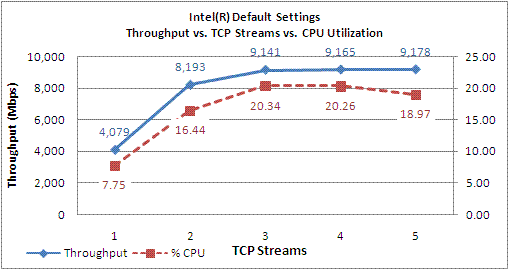
此图旨在显示(不保证)使用多个 TCP 流的性能优势。这些是使用 Windows 2008* x64 下的默认高级设置英特尔® 10 Gigabit CX4 Dual Port Server Adapter的实际结果。
- 可以使用 iperf* 和 Microsoft NTttcp* 等工具直接测试网络接口吞吐量功能。您可以将这些工具配置为使用一个或多个流。
- 将文件从一个系统复制到另一个系统时,每个系统的硬盘驱动器都可能是一个重大瓶颈。考虑在受测系统中使用高 RPM、更高吞吐量的硬盘驱动器、条带 RAID 或 RAM 驱动器。
- 被测系统应通过全线速率、无阻塞开关连接。
- 理论最大总线吞吐量:
- PCI Express* (PCIe*) 理论双向总线吞吐量。
PCI Express 实施 编码数据速率 未编码数据速率 x1 5 Gb/秒 4 GB/秒(0.5 GB/秒) x4 20 Gb/秒 16 Gb/秒(2 GB/秒) x8 40 Gb/秒 32 Gb/秒(4 GB/秒) x16 80 Gb/秒 64 Gb/秒(8 GB/秒) - PCI 和 PCI-X 总线理论双向总线吞吐量。
总线和频率 32 位传输速率 64 位传输速率 33-MHz PCI 1064 Mb/秒 2128 Mb/秒 66 MHz PCI 2128 Mb/秒 4256 Mb/秒 100-MHz PCI-X 不適用 6400 Mb/秒 133-MHz PCI-X 不適用 8192 Mb/秒 注意 您可以通过适配器属性在 Windows* 中检查 PCIe* 链接宽度。选择 链接速度 选项卡,并单击 识别适配器 按钮。必须加载 Windows* 设备管理器英特尔® PROSet,此实用程序才能正常工作。
- PCI Express* (PCIe*) 理论双向总线吞吐量。
| 相关主题 |
| 英特尔® 以太网适配器用户指南 |
| 10/25/40 千兆位以太网适配器的高级驱动程序设置 |
| 使用 10Gb 以太网和虚拟化( Linux* 和 VMware vSphere*)最大限度提高文件传输性能 |
| Windows Server 2008、2008 R2、2012* 的性能调优指南 |
| 改善英特尔® 82575/82576 或 82598/82599 以太网控制器在 Linux* 中测得的延迟 |
| 为英特尔® 82575/82576 或 82598/82599 以太网控制器的处理器内核分配中断 |
| 为 Windows Server 2012*/2012 R2*/2016*/2019* 设置 NIC 分组 |
| 与英特尔® 高级网络服务合作 |
| 英特尔® 以太网结构性能调优指南 |